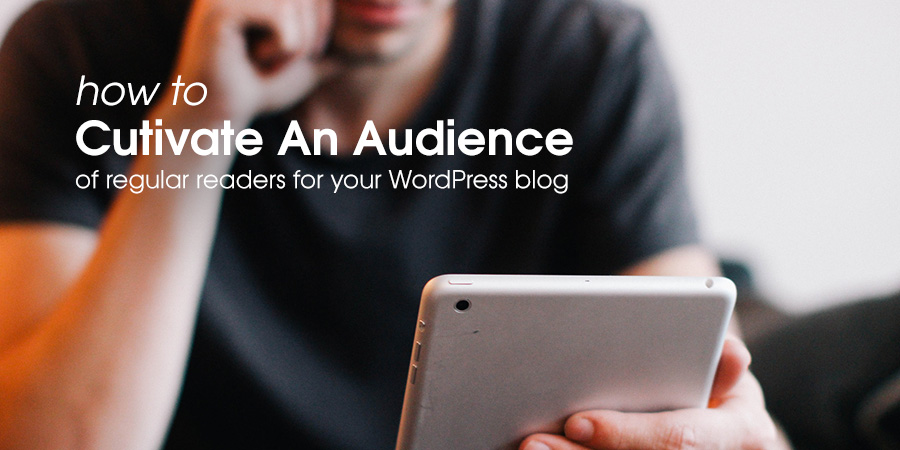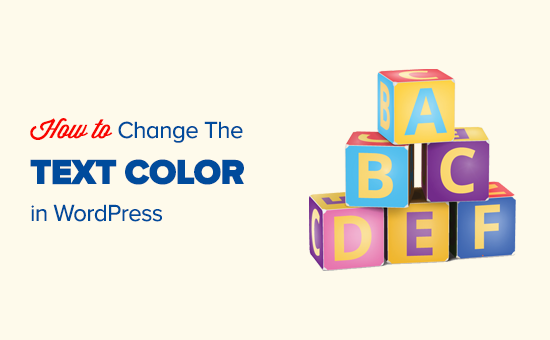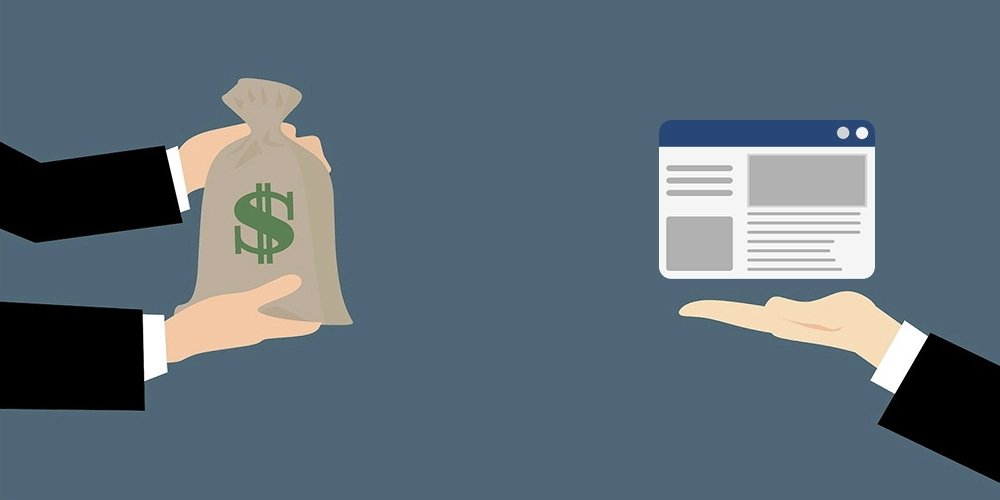كيفية تثبيت السمات أو القوالب الإضافية في WordPress؟ – جعل من السهل

لا ينبغي أن يكون تثبيت سمة في WordPress ، مثل إنشاء روابط تنزيل ، مهمة معقدة ، لأنها في الواقع شيء بسيط ، بل وأكثر من ذلك عندما تعرف أين يمكنك العثور على أفضل السمات أو تلك التي تناسب احتياجاتك كمستخدم. . من المنصة.
مع كل تنزيل سمة ، من المفترض أن يتم دمج الوظائف الجديدة للصفحة. لذلك ، نشرح هذه المرة كيف وأين يمكنك تنزيل السمات ، وإجراءات التثبيت الخاصة بها.
أين يتم تنزيل سمات موقع WordPress؟
هناك قائمة طويلة من المواقع على الإنترنت التي يمكنك الانتقال إليها لعرض وتنزيل السمة التي تفضلها في WordPress. ومع ذلك ، هناك أيضًا خيار موثوق به لبدء تنزيل كل من السمات والقوالب مباشرةً من نفس صفحة النظام الأساسي. ستتمكن من العثور على مجموعة متنوعة من السمات وستكون قادرًا على اختيار أفضل ما يناسبك ، دون الحاجة إلى زيارة العديد من مواقع الويب لتنفيذ الأمر.

إذا كنت تحب هذه الفكرة الأخيرة ، فكل ما عليك فعله هو تسجيل الدخول إلى حسابك على النظام الأساسي والبدء في البحث داخل الدليل. من المزايا الرائعة التي يقدمها هذا الخادم أنك لن تحتاج إلى مُثبِّت خارجي لتتمكن من وضع السمة على الصفحة . لأن WordPress نفسه يمنحك إمكانية تثبيته من خلال لوحة المسؤول.
ليست هناك حاجة لعدم الثقة في السمات التي يمكننا استخدامها من دليل WordPress . حيث تم إنشاء كل واحدة منها بموافقة فريق متخصص يضمن تكاملًا آمنًا للقوالب مع السمة . فضلاً عن الأداء المضمون.
من ناحية أخرى ، إذا كنت تريد أن ترى ما هو أبعد مما يقدمه WordPress عندما يتعلق الأمر بالسمات . فإننا نوصي المواقع التالية لتنزيل المزيد من القوالب والسمات : JustFreeThemes و MOJO Marketplace و CPO Themes و ThemeGrill و ThemeIsle و Template Monster و من بين أمور أخرى.
كيف ترى السمات التي تم تنزيلها لـ WordPress؟
عندما نذكر أنه يمكننا رؤية سمات WordPress التي تم تنزيلها ، فإننا نعني في قسمين من المسألة : انظر موضوعات الصفحات الأخرى عبر الإنترنت وشاهد السمات التي تم تنزيلها الموجودة لدينا على مدونتنا على هذا النحو. إذا كنت مهتمًا بأي من القسمين المذكورين . فسوف نشرح ما يدور حولهما.
في بعض الأحيان عندما نزور مواقع الويب ونحدد المظهر الذي تم تنزيله للصفحة . يمكن أن يكون بمثابة مصدر إلهام لما يمكننا استخدامه لموقع WordPress الخاص بنا . دون الحاجة إلى نسخه ، ولهذا السبب نقدم لك بعض النصائح البسيطة جدًا لذلك أنه يمكنك تحديد موضوع عندما تحصل على موضوع يعجبك.
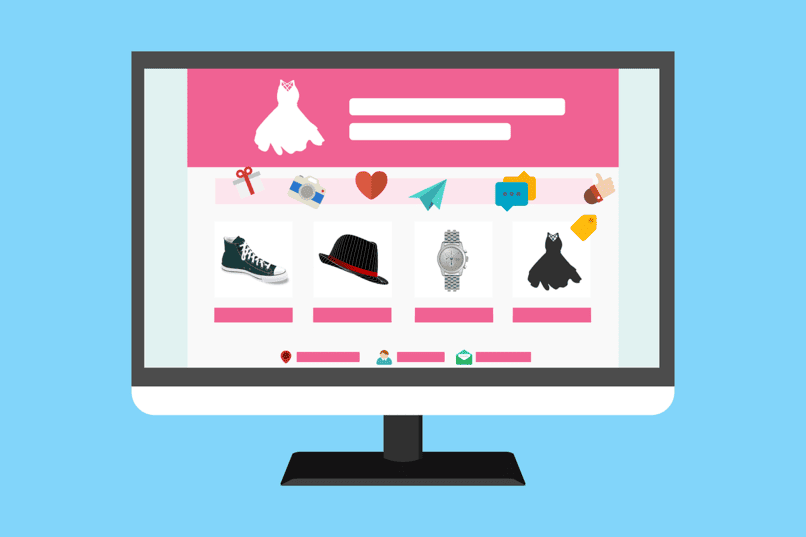
للقيام بذلك . عليك فقط وضع نفسك على الصفحة التي تريد تحديد موضوعها والنقر بزر الماوس الأيمن فوق أي جانب غير مشغول من النافذة . أو النقر فوق خيار عرض شفرة مصدر الصفحة ، أو في حالة فشل ذلك . يمكنك تعيين CTRL + أمر U لعرض كود المصدر المعني.
بعد ذلك ، فقط اضغط على CTRL + F واكتب wp-content / theme بجواره مباشرةً . وسيظهر اسم السمة التي تم تنزيلها والتي يستخدمها الموقع عبر الإنترنت. هناك طريقة أخرى وهي النقر فوق ارتباط البوابة ، ولكنها قد لا توفر لك جميع المعلومات التي تبحث عنها.
من ناحية أخرى . لمعرفة السمات التي تم تنزيلها مسبقًا أو افتراضيًا على موقع WordPress الخاص بنا . علينا فقط أن نضع أنفسنا في المظهر ، ثم السمات والمباشرة . ستظهر السمات التي تم تنزيلها المتاحة لمدونتنا بالترتيب. الشخص الموجود في المقام الأول هو الذي يكون نشطًا على الصفحة . والأخرى هي تلك التي تم تنزيلها ، ولكنها ليست قيد الاستخدام.
ما الذي يجب القيام به لتثبيت قالب على موقع WordPress؟
لدينا بعض الخيارات التي يمكن أن تساعدك إذا كنت ترغب في تثبيت سمة معينة على WordPress . لحسن الحظ ، كل إجراء بعيد عن التعقيد. لذلك ستتمكن من تنفيذه دون مشاكل. نوضح لك أيضًا كيفية تثبيت القوالب لتخصيص صفحتك .
مع المواضيع المضافة
أول شيء عليك القيام به هو تسجيل الدخول إلى مدونة منصة WordPress الخاصة بك . ثم الانتقال إلى الشريط الجانبي الأيسر حيث ستضغط على المظهر ثم على السمات. في هذا القسم الذي ستتمكن من ملاحظته . سيكون لديك جميع الخيارات المتعلقة بموضوعات الصفحة . سواء كان ذلك لإضافة واحدة جديدة. ومعرفة أي منها تم تنزيله ، وما هو نشط ، وبالطبع شريط البحث لإضافة إصدارات أخرى مجانية أو مميزة.

ستتمكن من تحديد السمات التي تمت إضافتها بالفعل لأنها ستظهر في النافذة. إذا كنت ترغب في تنشيط أي منها ، عليك فقط أن تضع نفسك في المكان الذي اخترته . اعرضه (إذا كنت ترغب في ذلك) ) وانقر على الزر السفلي مع خيار التثبيت.
في حالة رغبتك في العثور على سمة جديدة. حدد موقع شريط البحث واكتب الاسم المحدد للموضوع المطلوب. على جانب واحد من الشريط المذكور . سيكون هناك المزيد من الخيارات أو المرشحات ، والتي يمكنك اختيارها وستظهر الموضوعات اعتمادًا على الفئة التي تختارها ، وقد تكون الأكثر شيوعًا والمفضلة وذخيرة. من بين أمور أخرى.
اختيار قالب
أهم شيء عند اختيار قالب هو أنه يلبي متطلبات المظهر والوظيفة وسهولة الاستخدام التي تريد منحها لصفحة WordPress أو موقع الويب الخاص بك.
يمكنك العثور على القوالب التي ربما تكون الأفضل بسبب إصدارها المميز ، لأنه عندما تحصل على واحدة من هذه الفئة ، فإنها تتيح لك وظيفة كاملة ، على عكس النماذج المجانية التي ، على الرغم من أنه يمكنك استخدامها . تحد من عدد الوظائف التي يمكنك القيام بها .
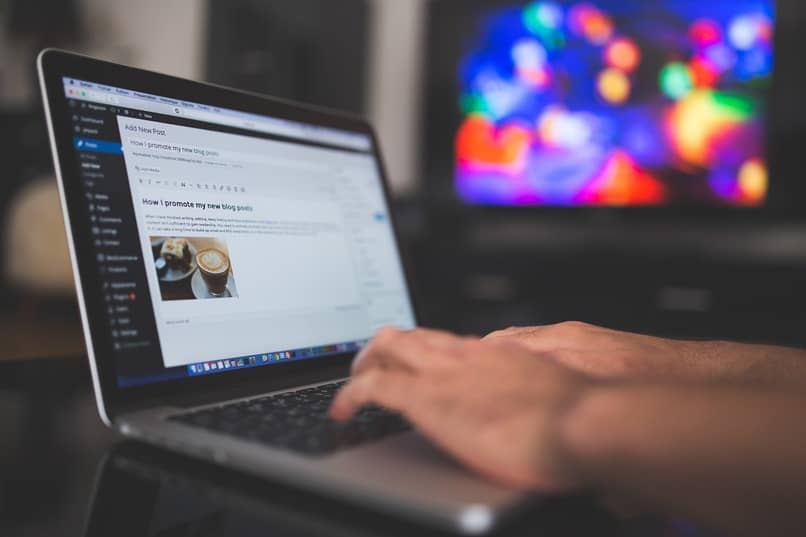
للقيام بذلك . عليك فقط تنفيذ نفس الإجراء المذكور في النقطة السابقة. ومع ذلك . نخبرك هذه المرة (في رأينا) بأفضل القوالب التي يمكنك استخدامها لتحسين وظائف المدونة : Genesis و Astra و GeneratePress. نوضح لك أيضًا كيفية تشغيل تتبع المؤلف .